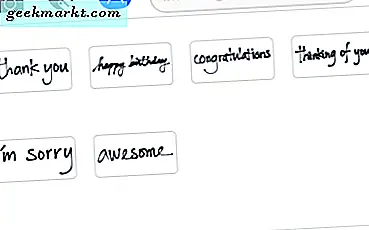फ़ायरफ़ॉक्स सुविधाओं और सुरक्षा के मामले में क्रोम और एज के पीछे थोड़ा सा हो सकता है लेकिन यह अभी भी मेरी पसंद का ब्राउज़र है। तीनों का एकमात्र ब्राउज़र फसल नहीं और मेरा डेटा बेचने के लिए, यह भी कई सुरक्षा पेशेवरों के लिए पसंद का ब्राउज़र है जो मुझे पता है। एक तरफ, फ़ायरफ़ॉक्स एक वेबसाइट को अवरुद्ध करने की क्षमता होने के साथ एक शांत सुविधा के साथ ब्राउजिंग पर बहुत अधिक नियंत्रण प्रदान करता है।
यदि आप फ़ायरफ़ॉक्स में किसी वेबसाइट को अवरुद्ध करना सीखना चाहते हैं, तो पढ़ें!
आप एक वेबसाइट को क्यों ब्लॉक करना चाहते हैं?
इंटरनेट स्वतंत्रता सही है? जहां आप कृपया जाते हैं, वहां जाने की स्वतंत्रता, कहें कि आप क्या पसंद करते हैं और जानकारी का उपयोग किसी भी तरीके से करते हैं, है ना? हां और ना। यदि आप वयस्क हैं, तो अपने कंप्यूटर का उपयोग करके, इंटरनेट खुले और मुफ़्त होना चाहिए। लेकिन बच्चों के बारे में क्या? काम या स्कूल या कॉलेज में क्या? अगर आप सुरक्षा सुनिश्चित करना चाहते हैं तो क्या होगा?
ज्यादातर लोग इंटरनेट के बारे में सावधान रहना चाहते हैं जहां वे जाते हैं और वे क्या डाउनलोड करते हैं। अधिकांश वयस्कों को पता है कि ऐसे स्थान हैं जहां आप ऑनलाइन नहीं जाते हैं। हालांकि सभी के लिए यह भी नहीं कहा जा सकता है और यदि आपके पास लोगों को बनाए रखने के लिए सुरक्षा या उत्पादकता है, तो वेबसाइटों को अवरुद्ध करना इसके बारे में जाने का एक वैध तरीका है।
तो यही कारण है कि, अब कैसे।
फ़ायरफ़ॉक्स में एक वेबसाइट ब्लॉक करें
अधिकांश स्थितियों के लिए फ़ायरफ़ॉक्स में वेबसाइट को अवरुद्ध करने के तीन तरीके हैं। आप विंडोज अभिभावकीय नियंत्रण का उपयोग कर सकते हैं, मैन्युअल रूप से अपनी मेजबान फ़ाइल में वेबसाइटों को ब्लॉक कर सकते हैं या फ़ायरफ़ॉक्स एडन का उपयोग कर सकते हैं। प्रत्येक को नौकरी मिलती है लेकिन उपयोग की आसानी में भिन्न होती है। एडॉन्स सबसे तेज़ काम करते हैं, लेकिन एक एडन डाउनलोड करने और इसे चलाने में शामिल हैं। माता-पिता के नियंत्रण अगले आते हैं लेकिन मूर्ख नहीं हैं। मेजबान फ़ाइल सबसे अधिक शामिल है लेकिन आपके प्रतिबंधों को बाधित करने के इच्छुक व्यक्ति के लिए कम स्पष्ट है।
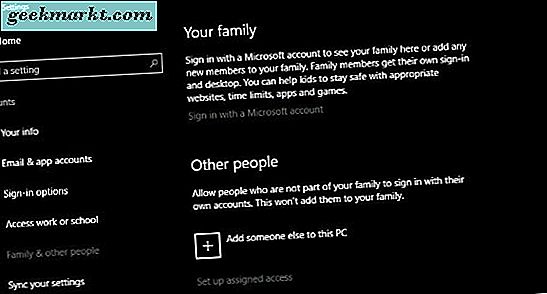
विंडोज अभिभावकीय नियंत्रण का उपयोग कर फ़ायरफ़ॉक्स में एक वेबसाइट को ब्लॉक करें
दुर्भाग्यवश, फ़ायरफ़ॉक्स में निर्मित अभिभावकीय नियंत्रण नहीं आते हैं इसलिए हमें इसके बजाय विंडोज का उपयोग करना होगा। इस काम को करने के लिए आपको विंडोज 10 के भीतर एक बच्चा खाता खोलना होगा। हालांकि इसे यहां एक बच्चे के खाते के रूप में संदर्भित किया गया है, तो आप इसे किसी भी कारण से इस्तेमाल कर सकते हैं।
- विंडोज 10 के भीतर सेटिंग्स और खातों पर नेविगेट करें।
- परिवार और अन्य उपयोगकर्ताओं का चयन करें और फिर परिवार के सदस्य जोड़ें।
- एक बच्चा जोड़ें चुनें और अपना ईमेल पता दर्ज करें और अगला क्लिक करें। सभी चाइल्ड खातों में माइक्रोसॉफ्ट के कुछ कारण हैं। यदि आपको एक बनाने की आवश्यकता है, तो दिखाई देने वाले विज़ार्ड का पालन करें।
- फिर से परिवार और अन्य उपयोगकर्ताओं का चयन करें और परिवार सेटिंग्स ऑनलाइन लिंक प्रबंधित करें पर क्लिक करें। यह एज खोल देगा और आपको परिवार सेटिंग्स पृष्ठ पर ले जाएगा।
- नया उपयोगकर्ता चुनें और वेब ब्राउज़िंग के बगल में सेटिंग्स का चयन करें।
- सुरक्षित खोज सक्षम करने के लिए अनुचित वेबसाइटों को ब्लॉक करें का चयन करें।
- आप विशिष्ट वेबसाइटों को भी अनुमति या ब्लॉक कर सकते हैं जैसा कि आप अपना यूआरएल जोड़कर फिट देखते हैं।
ये सेटिंग्स मूल रूप से एज के साथ काम करती हैं लेकिन फ़ायरफ़ॉक्स प्रत्येक बार लोड होने पर सेटिंग सुरक्षित करता है और सुरक्षित खोज सेटिंग का पालन करता है।
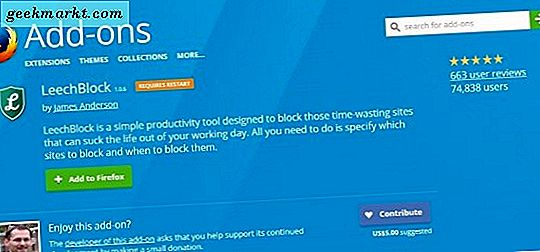
एडॉन्स का उपयोग कर फ़ायरफ़ॉक्स में एक वेबसाइट को ब्लॉक करें
फ़ायरफ़ॉक्स में एडॉन्स की एक विस्तृत श्रृंखला है जिसका उपयोग आप विशिष्ट वेबसाइटों को ब्लॉक करने के लिए कर सकते हैं। यह बच्चों की सुरक्षा के अलावा अन्य परिस्थितियों के लिए अधिक उपयुक्त हो सकता है लेकिन अगर उपयोगकर्ता जानता है कि वे क्या कर रहे हैं तो उन्हें बाधित किया जा सकता है।
- ब्राउज़र का उपयोग करके फ़ायरफ़ॉक्स ऐड-ऑन साइट पर जाएं और अभिभावकीय नियंत्रण की खोज करें।
- एक उपयुक्त एडन का चयन करें और इसे स्थापित करें। सेटअप निर्देशों का पालन करें क्योंकि प्रत्येक उत्पाद द्वारा अलग है। ऐड-ऑन सुरक्षित रखने के लिए एक कठिन पासवर्ड सेट करना सुनिश्चित करें।
- यदि आवश्यक हो तो परीक्षण करें और परीक्षण करें।
दर्जनों एडॉन्स हैं जो कई प्रकार की चीजें करते हैं और फ़ायरफ़ॉक्स में एक वेबसाइट को ब्लॉक करते हैं। प्रत्येक वास्तव में भिन्न होता है कि वे क्या करते हैं और वे इसे कैसे करते हैं, इसलिए प्रयास करने से पहले समीक्षाओं की जांच करें।
अपनी मेजबान फ़ाइल का उपयोग कर फ़ायरफ़ॉक्स में एक वेबसाइट को ब्लॉक करें
फ़ायरफ़ॉक्स में किसी वेबसाइट को अवरोधित करने का अंतिम तरीका आपकी मेजबान फ़ाइल को संपादित करना है। एक होस्ट फ़ाइल डोमेन नामों के साथ आईपी पते मानचित्र करता है और किसी विशेष वेबसाइट पर जाने से पहले विंडोज द्वारा चेक किया जाता है। माता-पिता नियंत्रण या एडॉन्स का उपयोग किए बिना विशिष्ट साइटों को अवरुद्ध करने का यह एक अच्छा तरीका है। नकारात्मकता यह है कि यदि आप किसी विशेष साइट तक पहुंचना चाहते हैं तो आपको प्रविष्टि को बदलने की आवश्यकता होगी क्योंकि यह उन्हें प्रत्येक उपयोगकर्ता के लिए स्थायी रूप से अवरुद्ध करता है।
- सी: \ विंडोज \ System32 \ ड्राइवर \ आदि पर नेविगेट करें।
- अपनी मेजबान फ़ाइल पर राइट क्लिक करें और कॉपी का चयन करें। फिर इसे फ़ोल्डर में पेस्ट करें ताकि आपके पास एक साफ प्रतिलिपि हो।
- राइट क्लिक करें मेजबान और संपादन का चयन करें।
- अलग-अलग लाइनों पर '127.0.0.1 www.sitename.com' और '127.0.0.1 sitename.com' टाइप या पेस्ट करें। जहां आप साइटनाम देखते हैं, उस वेबसाइट का यूआरएल जोड़ें जिसे आप ब्लॉक करना चाहते हैं। हम दोनों www को कवर करते हैं। और साइटनाम जैसे वेबसाइटों का उपयोग दोनों करते हैं।
- जैसे ही आप ब्लॉक करना चाहते हैं, उतनी साइटों के लिए दोहराएं।
- मेजबान फ़ाइल को सहेजें और अपने कंप्यूटर को रीबूट करें।
अब जब भी आप सूचीबद्ध वेबसाइटों में से किसी एक तक पहुंचने का प्रयास करते हैं तो आपको फ़ायरफ़ॉक्स में पेज कनेक्ट करने में असमर्थ दिखना चाहिए। 127.0.0.1 पर एक यूआरएल निर्देशित करके, आप इसे अपने कंप्यूटर के लूपबैक पते पर भेज रहे हैं। इसका मतलब है कि ब्राउजर कभी भी वेबसाइट पर सवाल नहीं उठाएगा।
मेजबान फ़ाइल का उपयोग करने का नकारात्मक पक्ष यह है कि आपको प्रत्येक वेबसाइट को मैन्युअल रूप से अवरुद्ध करना होगा। उलझन यह है कि ज्यादातर उपयोगकर्ता नहीं जानते होंगे कि आपने यह कैसे किया।